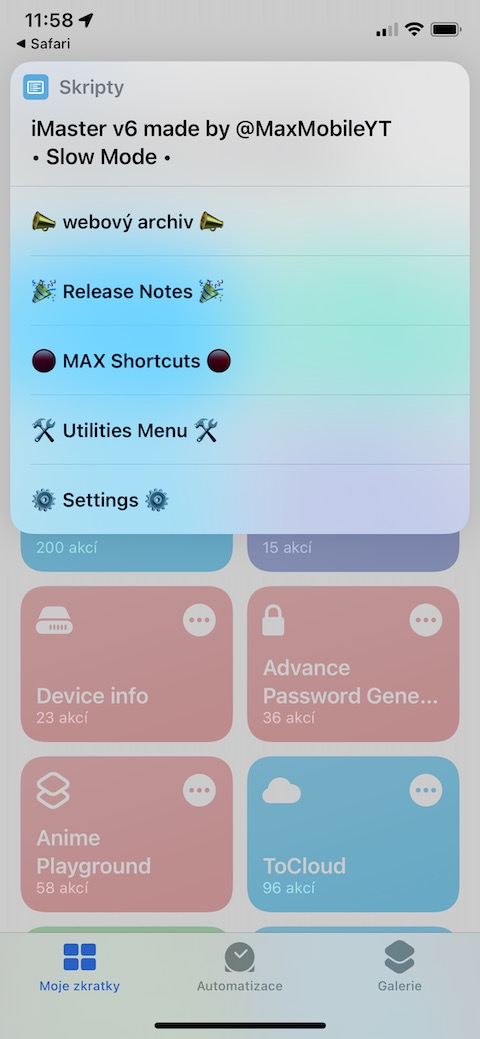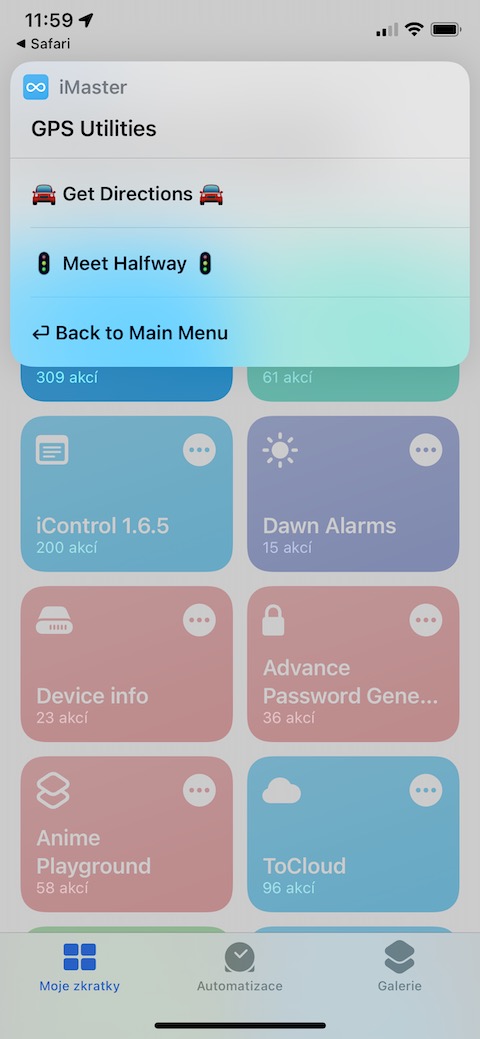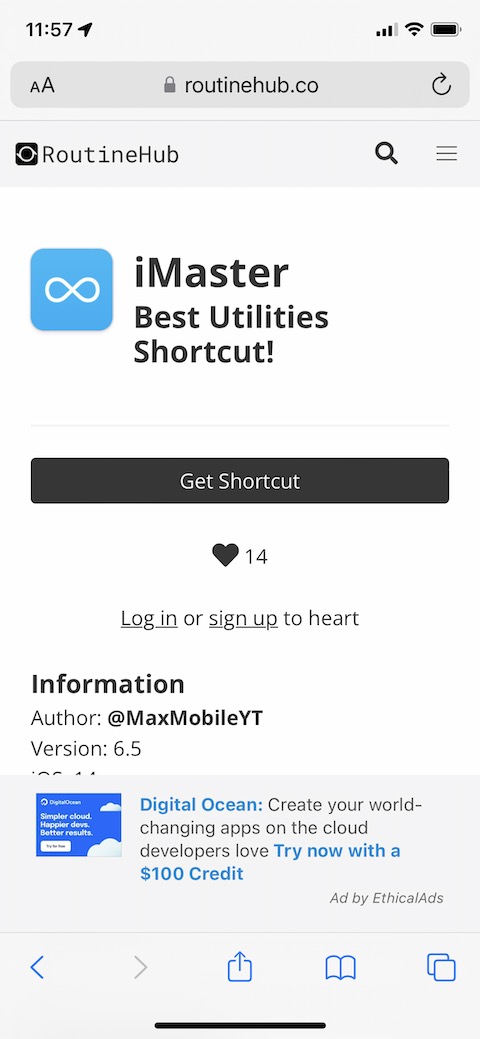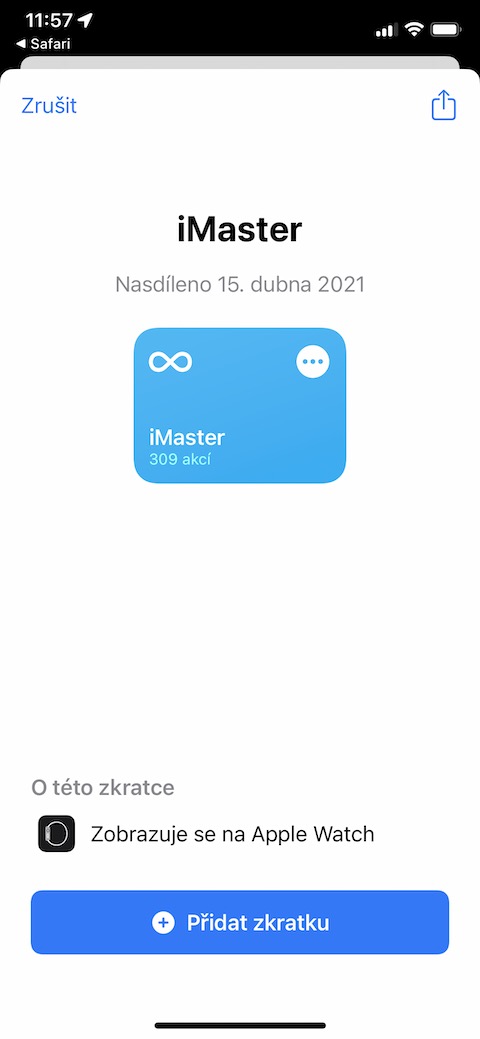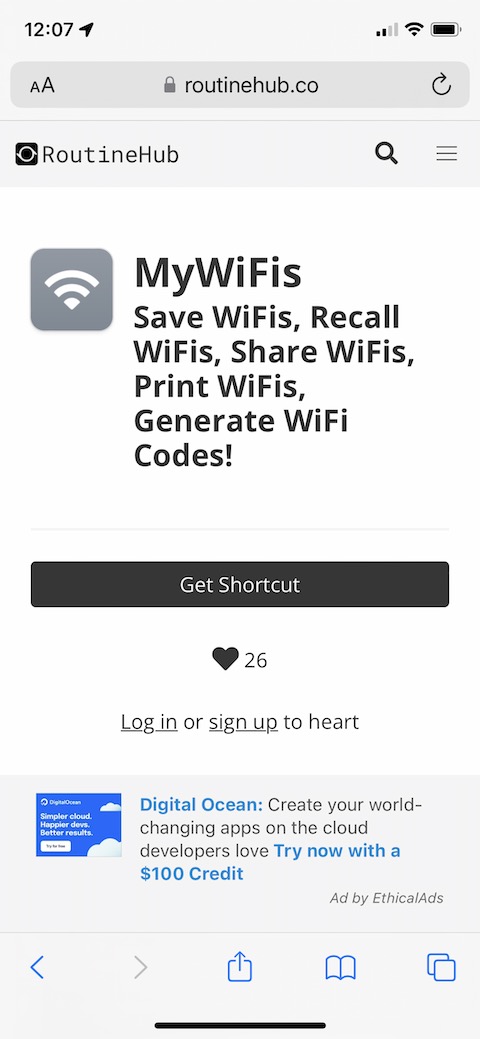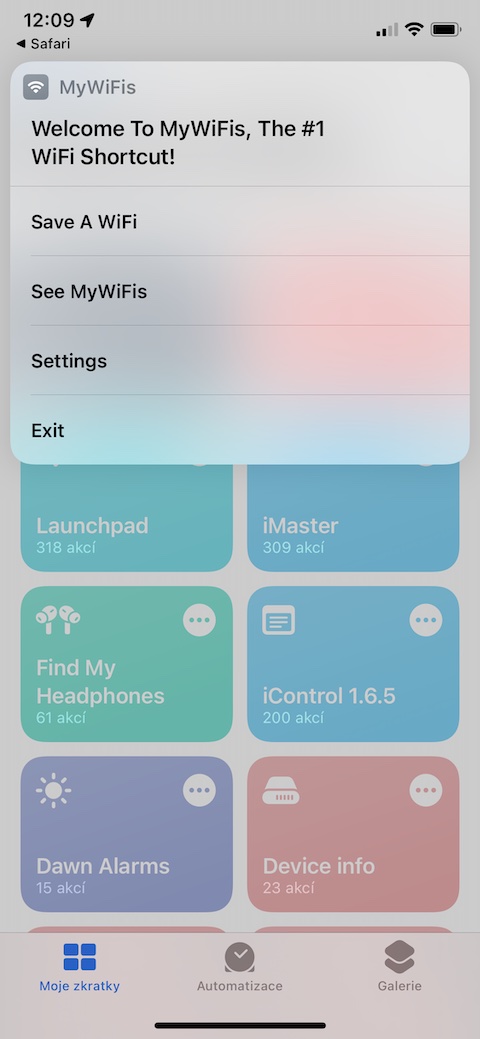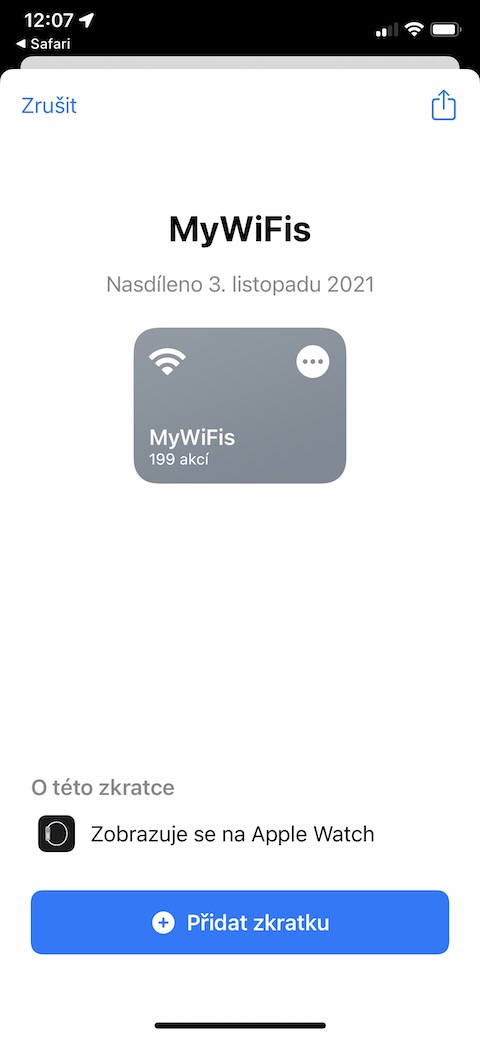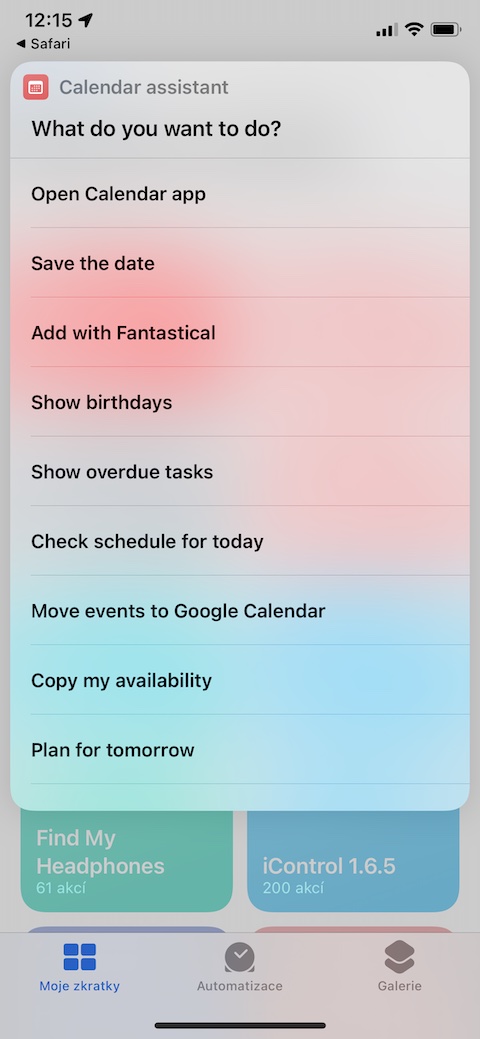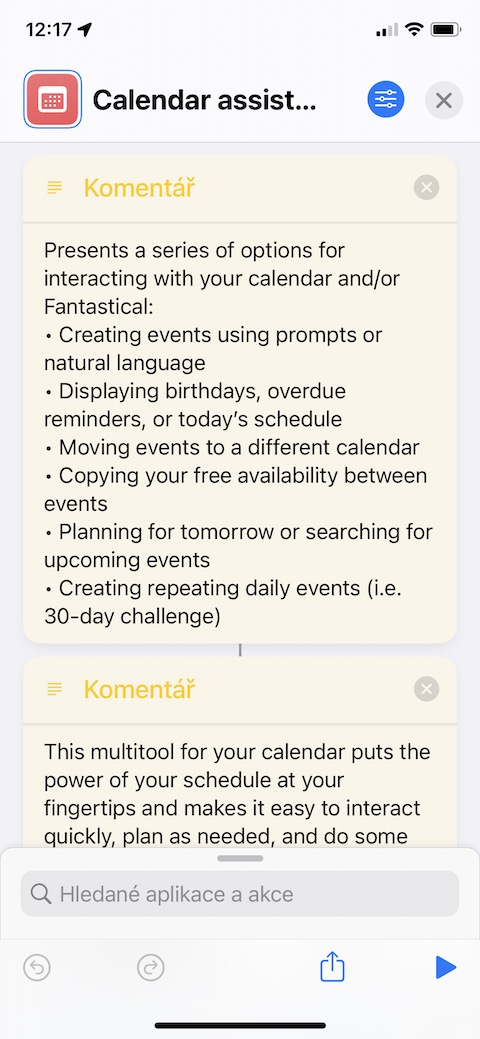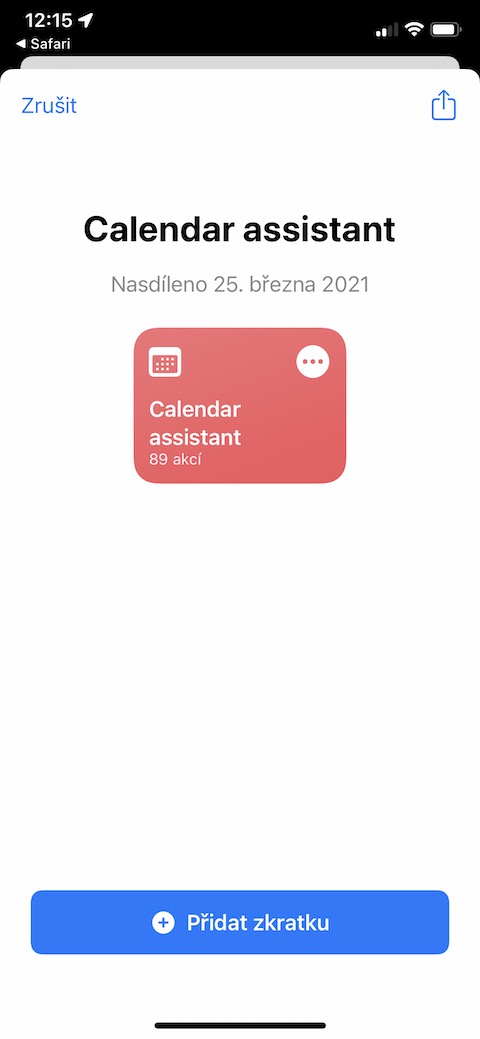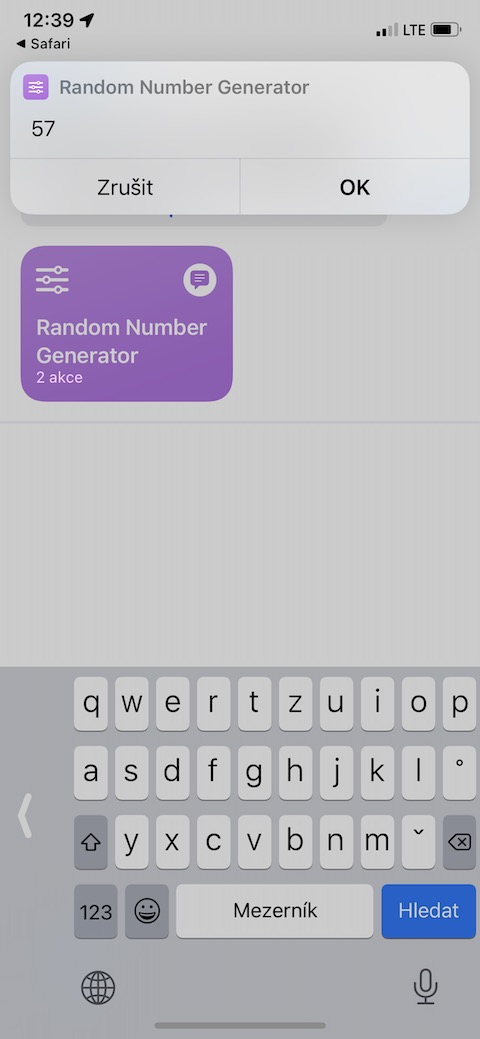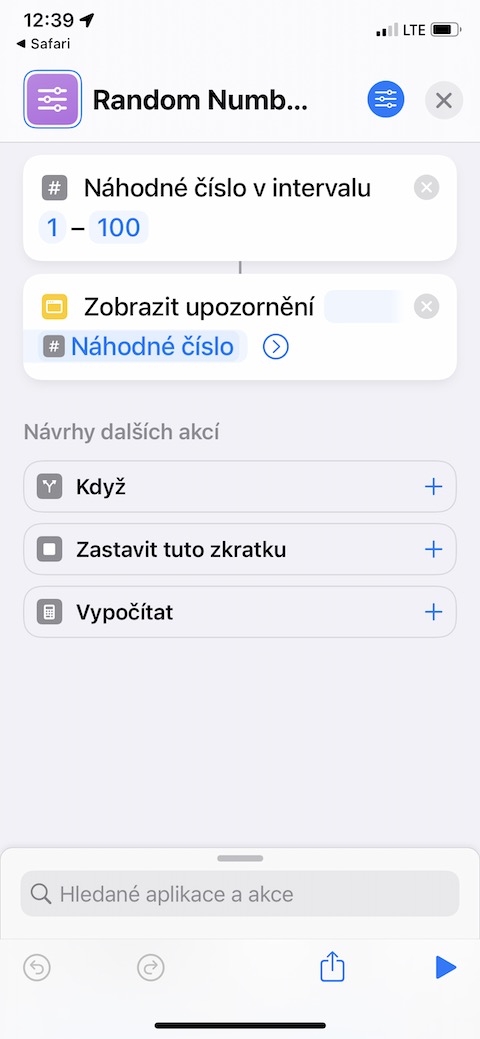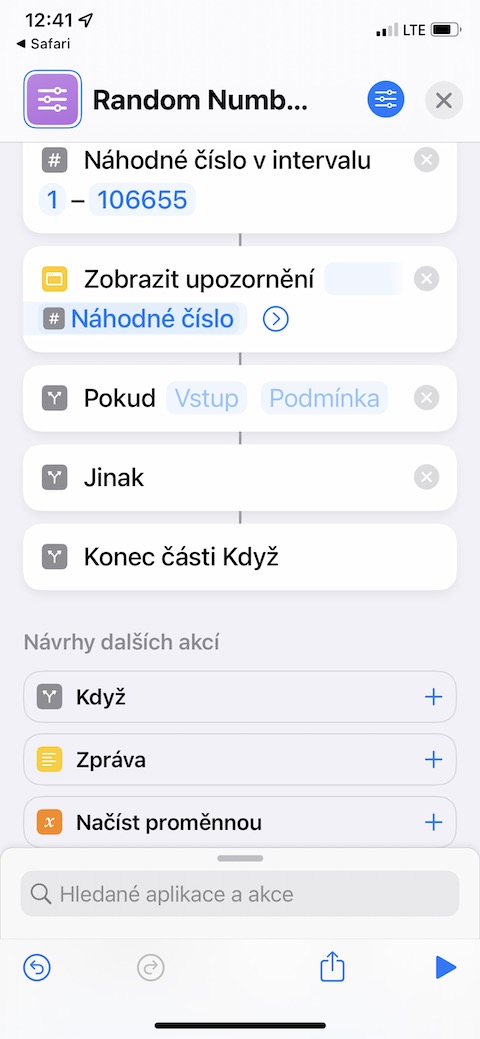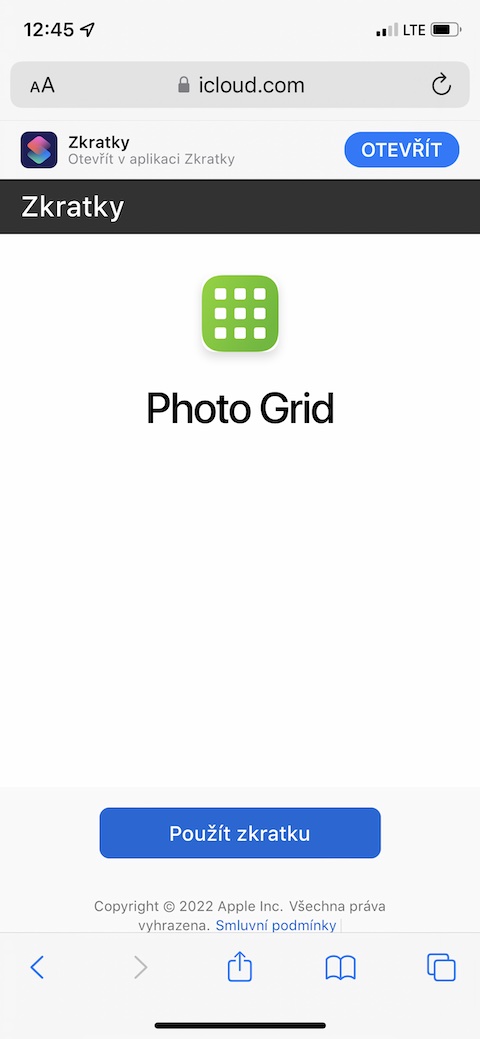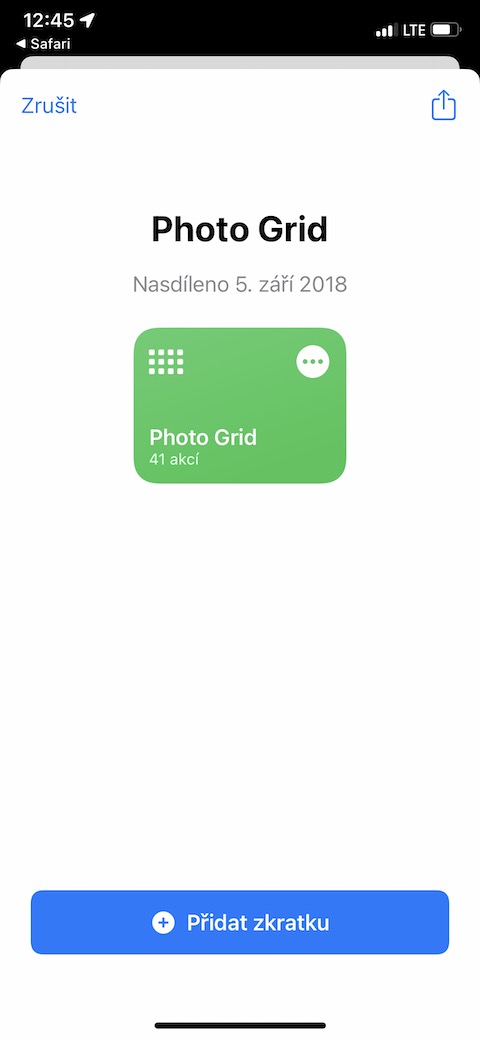Các phím tắt trên iPhone có thể phục vụ nhiều mục đích khác nhau. Mọi người chắc chắn sẽ hoan nghênh các công cụ giúp tăng tốc, giúp công việc của họ trở nên thú vị hơn hoặc đơn giản hóa công việc của họ theo bất kỳ cách nào. Trong bài viết hôm nay, chúng tôi mang đến cho bạn cái nhìn tổng quan về 5 phím tắt hữu ích mà bạn chắc chắn sẽ sử dụng theo hướng này trên iPhone của mình.
iMaster
iMaster là một phím tắt đa năng tiện dụng mà bạn có thể làm việc với các tệp, thư mục và phương tiện trên iPhone, sử dụng các chức năng bản đồ, làm việc với văn bản hoặc thậm chí quản lý các sự kiện trong lịch của mình. Ngoài ra, iMaster còn cung cấp khả năng làm việc với tin nhắn.
MyWifis
Đúng như tên gọi, phím tắt MyWifis sẽ cung cấp cho bạn một số dịch vụ liên quan đến kết nối Wi-Fi của bạn. Ví dụ: với sự trợ giúp của phím tắt này, bạn có thể lưu thông tin chi tiết về kết nối của mình, chia sẻ mật khẩu của mình với người khác bằng mã QR đã tạo, đồng thời tạo tệp PDF để đăng nhập vào mạng của mình hoặc có thể xóa tất cả dữ liệu đã lưu.
Trợ lý lịch
Nếu bạn sử dụng Lịch gốc, Fantastical hoặc thậm chí Lịch Google trên iPhone của mình, bạn chắc chắn sẽ đánh giá cao phím tắt có tên Trợ lý Lịch. Với sự trợ giúp của nó, bạn không chỉ có thể mở các ứng dụng riêng lẻ mà còn có thể kiểm tra các sự kiện hiện tại, sinh nhật, sự kiện quá hạn, tạo lịch trình cho ngày hôm sau hoặc thậm chí sao chép chi tiết về khả năng sẵn sàng của bạn.
Random Number Generator
Cần tạo một số có hai chữ số hoàn toàn ngẫu nhiên? Sau đó, với mục đích này, bạn có thể mạnh dạn sử dụng phím tắt có tên Trình tạo số ngẫu nhiên, phím tắt này hoạt động đáng tin cậy và nhanh chóng theo hướng này. Trong cài đặt phím tắt, bạn có thể thay đổi phạm vi số và do đó cả số chữ số.
Bạn có thể tải xuống phím tắt Trình tạo số ngẫu nhiên tại đây.
Lưới ảnh
Bạn có cần nhanh chóng, không cần thêm nước sốt không cần thiết và kết hợp một số ảnh từ thư viện trên iPhone thành ảnh ghép một cách đáng tin cậy không? Sử dụng phím tắt Lưới ảnh. Sau khi bắt đầu, tất cả những gì bạn phải làm là chọn từng hình ảnh bạn muốn thêm vào ảnh ghép và xác nhận. Ảnh ghép thu được của ảnh của bạn sẽ được tự động lưu vào thư viện.